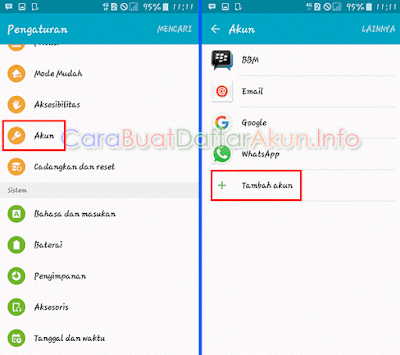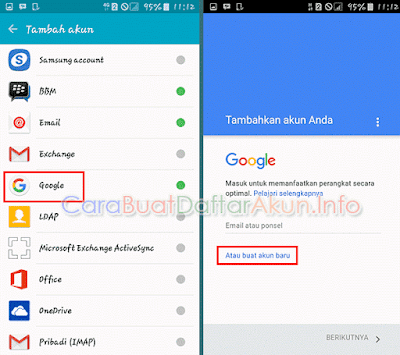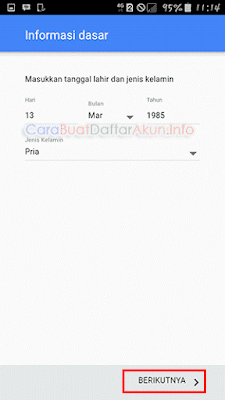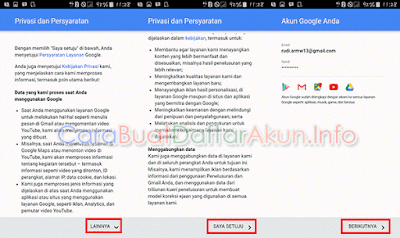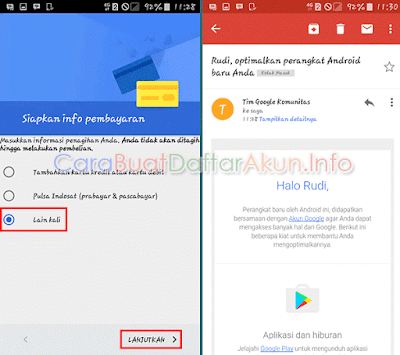Contoh Buat Akun Google Play Store Baru di Samsung Android
Contoh buat Akun Google Play Store baru di Samsung Android dengan gambar penuntun lewat hp Samsung Galaxy. Pahami disini bagaimana cara daftar email Gmail.
Ingin buat akun Google Play Store baru? dengan makna yang sama hal ini berarti kamu ingin daftar email Gmail baru di hp Android. Lalu bagaimana caranya daftar akun Google melalui handphone Samsung seri Galaxy? Karena dari sebagian pengguna Android akan mencari cara sesuai dengan merek hp Android yang digunakan untuk membuat akun Google.
Agar tidak gagal paham saat buat akun Google sebaiknya kamu membaca sedikit simulasi pertanyaan dan jawaban tentang akun Google di bawah ini:
Pertanyaan: Kak, apakah beda akun Google dengan akun Gmail itu?
Jawaban: Sama saja dek, itu cuman istilah yang diberikan Google untuk sebutan akun email Gmail. Jadi kalau diibaratkan Akun Google itu adalah rumahnya maka akun Gmail itu adalah alamatnya.
Pertanyaan: Terus kalau kita mau bikin akun Google Play Store gimana kak?
Jawaban: Caranya adek hanya memerlukan satu akun Google atau Gmail yang nantinya bisa digunakan untuk masuk ke semua aplikasi produk Google termasuk sebagai cara mengaktifkan Google Play Store di Android.
Contoh Produk Aplikasi Google:
Dari perbicangan kakak beradik di atas bisa ditarik kesimpulan kalau masih banyak pengguna Android baru yang belum benar-benar paham tentang akun Google. Nah, dengan demikian admin akan membagikan kumpulan contoh membuat akun Google.
Agar tidak bingung dalam panduan buat akun Google baru berikut disertai tutunan gambar lewat hp Samsung Android. Dan sebaiknya untuk daftar akun Google ini kamu lakukan sendiri, tidak menyuruh orang lain untuk membuatkan. Karena sebuah ID Android atau akun Google ini bersifat rahasia terutama untuk kata sandi.
Namun jangan sampai lupa ya, sebelum mengikuti tutorial kali ini saya akan memberikan tips agar nanti dalam mengikuti langkah-langkah buat email Google Mail tetap lancar.
Kalau semua sudah siap sekarang menuju ke inti dari artikel kali ini yaitu cara membuat email baru lewat hp Android merk Samsung Galaxy yang digunakan untuk mengaktifkan akun Google Play.
1. Nyalakan hp Samsung Android kamu lalu pergi ke "Pengaturan". Atau jika memang hape Samsung kamu masih baru dan baru pertama kali di aktifkan (dinyalakan) maka langsung saja menuju point ketiga dari panduan ini.
2. Setelah berada di laman Pengaturan telepon sekarang geser secara perlahan layar hp ke atas lalu sentuh menu "Akun" setelah itu laman berikutnya pilihlah "Tambah akun".
3. Lalu pada tampilan laman selanjutnya pilih yang "Google" terus memilih "Atau buat akun baru", karena sebuah kolom kosong yang bertuliskan "Email atau ponsel" tersebut adalah jika kamu sudah punya akun Google dan hanya ingin masuk ke hp Android baru.
4. Kemudian dari contoh cara membuat akun Google ini, saya mengisi Nama depan dan Nama belakang saya, kamu boleh menulis dengan nama asli atau nama panggilan saja tapi tetap harus gampang diingat soalnya nama tersebut bisa di pake untuk mencari nama akun Google yang lupa. Kalau kedua kolom sudah terisi sentuh tombol "BERIKUTNYA".
5. Di tampilan selanjutnya setel tanggal lahir dan jenis kelamin kamu (tidak wajib), jangan lupa sentuh "BERIKUTNYA" untuk melanjutkan.
6. Kemudian dalam langkah membuat nama pengguna sebaiknya perhatikan beberapa saran yang diberikan Google.
Tapi biasanya nama alamat email kurang bagus, kalian dapat mengeditnya dengan tambahan tanda titik (.) sebagai pemisah atau angka kesukaan kamu. Setelah Nama Pengguna tersedia langsung sentuh "BERIKUTNYA".
7. Pilih tombol "BERIKUTNYA" jika muncul tampilan "Anda menggunakan nama pengguna ini untuk masuk ke akun Google Anda"
8. Sekarang waktunya membuat kata sandi jika alamat email Gmail sudah tersedia. Masukkan minimal delapan karakter dengan campuran angka, huruf besar-kecil, dan simbol. Tapi ingat usahakan masih tetap gampang diingat. Contohnya: AK03&kam03
9. Masukkan nomor telepon dari hp yang sedang kamu pakai atau boleh melalui nomor di hp yang lainnya. Pada bagian Negara pilih "ID" jika tinggal di Indonesia terus isikan nomor hape tanpa angka nol ya. Pilih "BERIKUTNYA" lanjutkan dengan sentuh "Verifikasi".
10. Lalu segera cek SMS kode dari Google yang masuk ke hp kamu. Setelah itu masukkan 6 digit kode tadi di dalam kolom. Sentuh "BERIKUTNYA".
11. Dalam tampilan laman Privasi dan persyaratan Google ikuti sesuai dengan gambar karena ini hanya syarat saja kok.
12. Siapkan info pembayaran pilih yang Lain kali saja. dengan begitu kita sudah belajar buat akun Google Play Store baru dengan lancar.
Seperti di atas itu contoh cara buat Akun Google Play Store baru di Samsung Android yang telah admin coba sendiri. Jika kamu mengalami "tidak bisa menambahkan akun Google baru" sebaiknya tinggalkan di dalam komentar apa masalahnya. Nanti akan kita pecahkan bersama-sama pengguna lainnya. Dan jika kamu sudah mempunyai akun Gmail dapat dimanfaatkan untuk mendaftar berbagai akun media sosial seperti untuk email Instagram, Facebook, Twitter jika ingin mencoba.
Daftar isi [Show]
Agar tidak gagal paham saat buat akun Google sebaiknya kamu membaca sedikit simulasi pertanyaan dan jawaban tentang akun Google di bawah ini:
Pertanyaan: Kak, apakah beda akun Google dengan akun Gmail itu?
Jawaban: Sama saja dek, itu cuman istilah yang diberikan Google untuk sebutan akun email Gmail. Jadi kalau diibaratkan Akun Google itu adalah rumahnya maka akun Gmail itu adalah alamatnya.
Pertanyaan: Terus kalau kita mau bikin akun Google Play Store gimana kak?
Jawaban: Caranya adek hanya memerlukan satu akun Google atau Gmail yang nantinya bisa digunakan untuk masuk ke semua aplikasi produk Google termasuk sebagai cara mengaktifkan Google Play Store di Android.
Contoh Produk Aplikasi Google:
- YouTube
- Google Maps
- Google Play Store
- Google Play Game
- Google Play Music
- Google Drive
- Google Dokumen
- Google Sheet, dll
Dari perbicangan kakak beradik di atas bisa ditarik kesimpulan kalau masih banyak pengguna Android baru yang belum benar-benar paham tentang akun Google. Nah, dengan demikian admin akan membagikan kumpulan contoh membuat akun Google.
Agar tidak bingung dalam panduan buat akun Google baru berikut disertai tutunan gambar lewat hp Samsung Android. Dan sebaiknya untuk daftar akun Google ini kamu lakukan sendiri, tidak menyuruh orang lain untuk membuatkan. Karena sebuah ID Android atau akun Google ini bersifat rahasia terutama untuk kata sandi.
Namun jangan sampai lupa ya, sebelum mengikuti tutorial kali ini saya akan memberikan tips agar nanti dalam mengikuti langkah-langkah buat email Google Mail tetap lancar.
- Jika kamu berada di daerah yang belum ada sinyal 4G LTE, sebaiknya gunakan jaringan seluler ke setelan 2G (edge) atau 3G (HSDPA) saja. Intinya sinyal internet di hp Android kamu harus dalam kondisi stabil meskipun agak lemot tidak apa-apa.
- Siapkan nomor hp yang masih aktif karena nanti ada cara verifikasi Gmail dengan nomor telepon. Manfaatnya bisa digunakan untuk mengganti sandi saat lupa kata sandi akun Google.
- Agar tidak gagal disaat buat akun Google, jika umur kamu belum genap 13 tahun sebaiknya untuk kolom tahun kelahiran bisa kamu sesuaikan saja agar genap 13 atau diatasnya.
Cara Buat Akun Google Play Store Baru di Samsung Android
Kalau semua sudah siap sekarang menuju ke inti dari artikel kali ini yaitu cara membuat email baru lewat hp Android merk Samsung Galaxy yang digunakan untuk mengaktifkan akun Google Play.
1. Nyalakan hp Samsung Android kamu lalu pergi ke "Pengaturan". Atau jika memang hape Samsung kamu masih baru dan baru pertama kali di aktifkan (dinyalakan) maka langsung saja menuju point ketiga dari panduan ini.
2. Setelah berada di laman Pengaturan telepon sekarang geser secara perlahan layar hp ke atas lalu sentuh menu "Akun" setelah itu laman berikutnya pilihlah "Tambah akun".
3. Lalu pada tampilan laman selanjutnya pilih yang "Google" terus memilih "Atau buat akun baru", karena sebuah kolom kosong yang bertuliskan "Email atau ponsel" tersebut adalah jika kamu sudah punya akun Google dan hanya ingin masuk ke hp Android baru.
4. Kemudian dari contoh cara membuat akun Google ini, saya mengisi Nama depan dan Nama belakang saya, kamu boleh menulis dengan nama asli atau nama panggilan saja tapi tetap harus gampang diingat soalnya nama tersebut bisa di pake untuk mencari nama akun Google yang lupa. Kalau kedua kolom sudah terisi sentuh tombol "BERIKUTNYA".
5. Di tampilan selanjutnya setel tanggal lahir dan jenis kelamin kamu (tidak wajib), jangan lupa sentuh "BERIKUTNYA" untuk melanjutkan.
6. Kemudian dalam langkah membuat nama pengguna sebaiknya perhatikan beberapa saran yang diberikan Google.
Tapi biasanya nama alamat email kurang bagus, kalian dapat mengeditnya dengan tambahan tanda titik (.) sebagai pemisah atau angka kesukaan kamu. Setelah Nama Pengguna tersedia langsung sentuh "BERIKUTNYA".
7. Pilih tombol "BERIKUTNYA" jika muncul tampilan "Anda menggunakan nama pengguna ini untuk masuk ke akun Google Anda"
8. Sekarang waktunya membuat kata sandi jika alamat email Gmail sudah tersedia. Masukkan minimal delapan karakter dengan campuran angka, huruf besar-kecil, dan simbol. Tapi ingat usahakan masih tetap gampang diingat. Contohnya: AK03&kam03
9. Masukkan nomor telepon dari hp yang sedang kamu pakai atau boleh melalui nomor di hp yang lainnya. Pada bagian Negara pilih "ID" jika tinggal di Indonesia terus isikan nomor hape tanpa angka nol ya. Pilih "BERIKUTNYA" lanjutkan dengan sentuh "Verifikasi".
10. Lalu segera cek SMS kode dari Google yang masuk ke hp kamu. Setelah itu masukkan 6 digit kode tadi di dalam kolom. Sentuh "BERIKUTNYA".
11. Dalam tampilan laman Privasi dan persyaratan Google ikuti sesuai dengan gambar karena ini hanya syarat saja kok.
12. Siapkan info pembayaran pilih yang Lain kali saja. dengan begitu kita sudah belajar buat akun Google Play Store baru dengan lancar.
Cara Masuk Ke Google Play Store di Android
Seharusnya langkah berikut ini tak perlu dijelaskan secara mendetail karena jika kamu sudah berhasil buat akun Google maka untuk cara mengaktifkan Playstore akan otomatis terhubung ke akun Google yang baru.
- Silahkan membuka aplikasi Play Store lewat menu utama hp Android kamu.
- Lalu akan tersinkron atau otomatis masuk dengan akun Google yang baru di buat tadi.
- Selamat! kamu siap menggunakan Play Store pertama kali untuk download aplikasi dari smartphone Android Samsung Galaxy kamu.
Seperti di atas itu contoh cara buat Akun Google Play Store baru di Samsung Android yang telah admin coba sendiri. Jika kamu mengalami "tidak bisa menambahkan akun Google baru" sebaiknya tinggalkan di dalam komentar apa masalahnya. Nanti akan kita pecahkan bersama-sama pengguna lainnya. Dan jika kamu sudah mempunyai akun Gmail dapat dimanfaatkan untuk mendaftar berbagai akun media sosial seperti untuk email Instagram, Facebook, Twitter jika ingin mencoba.